Wordpress related posts плагин. Плагин WordPress Related Posts – вывод подобных статей на блоге
Сегодня я хотел бы остановится на весьма распространенном плагине Related Posts – Родственные Посты. Данный плагин помогает читателю быстро найти схожие статьи на вашем сайте, которые непосредственно связаны с текущей статьей, таким образом повышая качество сайта и отношение посетителей к вашему ресурсу. Из подобных плагинов я выбрал для этой цели именно этот из-за его простоты и стабильной работы.
Плагин Related Posts
Увидеть плагин в действии Вы можете на моем блоге сайт: в конце каждой статьи приводятся схожие посты под заголовком . Для данной статьи сразу могу сказать, что будут в первую очередь приведены ссылки на посты о других плагинах (о механизме работы плагина Related Posts и том, по какому принципу он связывает родственные статьи, – смотрите ниже).
Установка Плагина Related Posts
Начну, как обычно, с описания установки плагина. Для начала естественно качаем архив с плагином на официальном сайте движка WordPress . Когда я скачивал, архив назывался так (возможно у Вас будет более свежая версия.):
Активация Плагина Related Posts
Теперь необходимо активировать установленный плагин в . Для этого зайдите в админку движка, щелкните пункт основного меню (которое слева) “Плагины”, по-умолчанию будут представлены все плагины (активные. неактивные и т.п.), в том числе и плагин “WordPress Related Posts”. Осталось только шелкнуть на ссылку “Активировать”, которая находится непосредственно под названием плагина и собственно все – плагин активирован.
Встраивание Кода для Вывода Схожих Постов
Далее надо указать, где же собственно выводить родственные с данной статьей посты. Опишу на примере вывода родственных постов на странице с конкретной статьей. Открываем шаблон SINGLE текущей (напомню, что этот шаблон отвечает за страницу с конкретной статьей). Отредактировать шаблон проще всего наверное прямо в админке (меню “Дизайн”, подменю “Редактор”), выбрав шаблон “Одиночная запись” (в скобках будет название соответствующего файла “single.php”), хотя я привык редактировать непосредственно сам файл, подключаясь к сайту на хостинге по FTP, вообщем на ваше усмотрение – кому как удобнее. (Еще вариант – зайти в панель управления сайтом, например, в cpanel есть довольно удобный диспетчер файлов, в котором можно открыть на редактирование файл шаблона одиночной статьи single.php, который лежит в директории движка “wp-content\themes\[папка_текущей_темы]\”). Открыв на редактирование данный шаблон, находим участок кода, который отвечает за то место страницы, где бы Вам хотелось выводить родственные посты. Если к примеру они должны идти сразу после текста статьи (как сделано у меня), то надо после участка кода, выводящего содержимое статьи, этот код будет примерно таким:
вставить код, выводящий схожие статьи:
Настройка Related Posts
Теперь осталось только настроить работу данного плагина. Опять же в тыкаем меню “Настройки”, находим подпункт меню “Related Posts“, кликаем на нем, и откроются “Related Posts Settings”, т.е. “Настройки Related Posts”. Вот табличка с описанием данных настроек и значениями, выставленными у меня в момент публикации данной статьи:
| Название | Описание | Значение |
|---|---|---|
| Basic Setting (Базовые Настройки) | ||
| Related Posts Title | Заголовок над родственными статьями | Смотрите также
|
| Related Posts Title Tag | Тег Заголовка | |
| Maximum Number | Максимальное число выводимых постов | 7 |
| Exclude(category IDs) | id-идентификаторы рубрик, для статей которых родственные посты выводить не следует | |
| Other Setting (Другие Настройки) | ||
| Display Comments Count? | Отображать количество комментариев | Выкл. |
| Display Pubilsh Date? | Показывать дату публикации | Выкл. |
| Auto Insert Related Posts? | Автоматически вставлять родственные посты | Выкл. |
| Display Related Posts on Feed? | Показывать схожие статьи в RSS-лентах | Вкл. |
| Except Setting | ||
| Display Post Except? | Не знаю (кто знает – напишите, пожалуйста, в комментариях – исправлю) | Выкл. |
| No Related Post Setting (Настройка плагина в случае отсутствия схожих постов для текущей статьи) | ||
| Display | Показывать: либо текст ‘No Related Posts’, либо случайно выбранные посты (Random Posts), либо посты с наибольшим числом комментариев (Most Commented Posts) | Random Posts |
| Random Posts Title | Заголовок Случайных Постов | Случайные статьи
|
| Related Posts with Thumbnail (Схожие Статьи с Миниатюрами) | ||
| Thumbnail Setting (Настройка миниатюр) | ||
| Display Thumbnails For Related Posts? | Показывать миниатюры для сходих статей | Выкл. |
Все настройки описал, кроме задаочной “Except Setting”, а также я не использую миниатюры – в описании сказано, что для их использования необходимо установить миниатюру-изображение для каждой статьи, что мне делать крайне неохота.
Принцип Работы Плагина Related Posts
В завершение статьи опишу, пожалуй, самое главное – как же плагин объединяет статьи, решает, какие из них схожие, т.е. на одну тему, а другие совсем на другую. Признаюсь, когда только начал знакомиться с плагином, в голову приходили самые разнообразные версии, вплоть до того, что он анализирует каждую статью – скажем по набору слов и, используя некий алгоритм, определяет степень схожести (понятно, что это было бы довольно накладно из-за значительных вычислений, особенно, если бы эти вычисления происходили каждый раз при открытии страницы статьи).
Но, как оказалось, все гениальное – просто. Признак, по которому плагин находит для текущей статьи схожие, – это теги. Говоря математическим языком, самой похожей на данную будет та статья, у которой больше всего тегов в пересечении с тегами данной статьи. А если по-простому, чем больше схожих тегов, тем более близкой по теме считается статья. Понятно, что при этом возникает необходимость присваивать статьям теги (или метки, как их еще называют), причем не абы как, а разумно, т.е., например, у меня статьи, которые имеют отношение к , имеют соответственно метку “wordpress”, статьи про – метку “xml” и т.д. Если завести обычай каждый раз при написании статьи прицеплять к ней метки, то плагин будет работать, как и подобает, – выводить для каждой статьи похожие материалы.
На этом, пожалуй, закончу описание данного плагина, жду ваших комментариев относительно настроек Related Posts, а также иных вариантов реализации вывода схожих статей в WordPress – например, посредством других плагинов.
Спасибо за внимание!.
Доброго времени суток, уважаемые читатели сайт. Сегодня мы с Вами рассмотрим один очень интересный плагин вордпресс, который будет незаменимым атрибутом при
Плагины, которые помогают производить оптимизацию сайта называет еще СЕО плагинами. В этот список можно смело поставить All in One SEO Pack, но мы поговорим не о нем.
Речь в этой статье пойдет о плагине вывода похожих записей. Что такое похожие записи, где их выводят и для чего? В общем, похожие записи — это перечень статей, который чаще всего отображается в самом низу тела поста.
То есть дочитал пользователь новый пост, а в конце переходы на другие записи. Скажу сразу, что немало таких, кто кликает по переходам на ранее написанные посты, особенно, если статьи реально полезные. А как они поймут, что статьи полезные? В этом то и дело, следует уделять внимание заголовку статьи.
Он должен быть оригинальным, привлекательным, а главное информативным, то есть полностью отражать смысл написанного! Помимо интересного названия важно также вставить тематическую картинку.
Ну, вот говорю я про плагин вывода похожих записей, перечисляю преимущества, а как же он все-таки называется?
SEO плагин под названием WordPress Related Posts. Как уже было сказано выше он выводит анкор ссылки на другие статьи вашего блога. Выполняет страниц.
Возникает вопрос: «Зачем нужна внутренняя перелинковка»?
Внутренняя перелинковка связывает страницы вашего блога друг с другом. Сайт можно представить как прошитую тетрадь. Представьте, что некоторые листы вы не привязали и они возможно могут потеряться, дабы этого не случилось мы пользуемся внутренней перелинковкой на своем веб-ресурсе.
Я слышал даже и то, что PR можно поднять за счет грамотной перелинковки. Конечно, с ТИЦ такого нет, однако это немаловажный фактор в наращивании показателя пузомерки от Яши. Некоторые выкидывают кучу денег на покупку ссылок с бирж и ничего в итоге не достигают, либо эффект незначительный.
Если бы они делали грамотную перелинковку, тогда бы дела обстояли гораздо лучше.
Ребята, надеюсь, вы понимаете, что внутренняя перелинковка — важная штука в продвижении блога. Плагин Related Posts вам в помощь.
Итак, давайте разберем установку и настройку Related Posts.
Установить Related Posts.
Друзья, установить плагин можно просто. Сейчас я приведу перечень операция, которые необходимо выполнить!
Приступим!
1. Сперва производим скачивание плагина Related Posts на сайте wordpress.org;

2. Открываем загрузки и вытаскиваем архив в формате zip;
3. Кликаем по архиву два раза левой кнопкой мыши;
4. Теперь вытягиваем сам плагин;
5. Соединяемся с ФТП-сервером;
6. Проходим по адресу сайт — wp-content/plugins/. Сейчас надо среди всех плагинов засунуть Related Posts;
7. Ну, как? Закинули плагин? Тогда вперед в админ панель управления вордпресс блогом. Тут вы должны открыть раздел «ПЛАГИНЫ» и активировать тот, который мы сейчас только закинули сюда;
Вот и все, на этом установка завершена!
Осталось лишь произвести простую настройку.
Как настроить плагин?
Настройки весьма простые. Для этого вы должны перейти в административной панели блога в отдел «Настройки» и выбрать там Related Posts Thumb. Если версия платформы wordpress старая, тогда надо перейти не в настройки, а в «Параметры» и там уже найти этот плагин.
Для тех у кого старая версия надо выполнить обновление движка, поскольку так положено по уставу ведения блогов.
Почему? Потому что система вордпресс создает регулярно новые версии,а для чего? Для того чтобы обезопасить пользователей, которые расположили свои сайты на нем. Какая опасность? Хакеры не дремлют и ищут возможность найти дыры в движке, благодаря чему смогут взломать сайт.
Итак, давайте я все-таки объясню настройки, хотя справиться большинство из вас сможет самостоятельно.
Вот так они выглядят:

Первый пункт общих свойств — это автоматически добавлять список похожих записей под пост. Если вы хотите вывести их где-то в другом месте, тогда предоставленный скрипт надо вставить в туда, куда нужно. В настройках его можно будет скопировать.
Типы записей -выбираем post, а предыдущие две настройки оставляют по умолчанию.
До количества похожих записей, опять же по умолчанию все оставляем по умолчанию. Здесь надо остановиться и выбрать число отображаемых статей с переходом. Каждый выбирает на свой вкус. Некоторые шаблоны в ширину берут только три статьи с картинками (помещается лишь 3), другие четыре.
Если выбрать шесть, тогда по 3 в две колонки, но если у вас в ширину шаблон берет четыре, тогда будут отображаться шесть постов не привлекательно.
В общем, смотрите. Выберите для начала 4 потом сохраните изменения и посмотрите, как отображаются записи. Если все хорошо, тогда можете оставить все таким образом. Если 4 записи отображаются вот так: три в одной горизонтали, а четвертая одна снизу, тогда советую выбрать именно цифру 6.

Разобрались. Сейчас нужно указать ссылку на картинку, если запись не имеет изображения. У меня автоматически была настроена ссылка, там будет указан путь в корневую директорию. Можете зайти в файловый менеджер на хостинг и заменить миниатюру на любую другую.
Пропускаем еще несколько пунктов и переходим к «Показать только с картинками», то есть под статьей будут отображаться только те записи, где стиот картинка, если её нет, то и связываться она не будет. Перелинковка будет проходить без неё.
Переходим к стилям. Менять здесь ничего не надо. Конечно, если хочется, можете попробовать.
Кому статья помогла сделать привлекательные миниатюры? Если есть вопросы задавайте. До новых встреч!
С уважением, Жук Юрий.
Привет! Сегодня я покажу вам как добавить на свой сайт функцию Related Posts – Похожие или связанные записи. На странице каждой записи, после содержания, будут отображаться анонсы записей из той же категории, что и текущая запись. Можно выводить похожие записи на основе меток. Настройки плагина на Русском языке! Очень простой и полезный плагин!

Установить плагин вы сможете прямо из админ-панели WordPress. Перейдите на страницу: Плагины – Добавить новый , введите название плагина в форму поиска, нажмите Enter, установите и активируйте плагин.

– Выберите на основе чего будут отображаться записи, категорий или меток.
– Выберите цвет фона блока записей.
– Цвет рамки блока.
– Ширина блока относительно родительского контейнера.
– Закругление углов блока (ноль, если не надо).
– Заголовок блока.
– Отступ от верхнего края блока.
– Размер шрифта.
– Эффект тени шрифта заголовка.
– Настройка тени.
– Ширина миниатюры.
– URL собственной картинки-заглушки, которая будет выводиться когда не найдена миниатюра.
– Закругление углов миниатюры (ноль, если не надо).
– Количество выводимых постов.
– Формат вывода связанных записей. Вертикально или горизонтально.
– Ограничитель горизонтального вывода. Если записей выводится больше указанного количества, то они будут размещены с новой строки.
– Выравнивать блоки по высоте.
– Размер и цвет шрифта для названия записи.
– Количество слов в описании.
– Размер шрифта в описании.
– Сохраните изменения.

Всё готово! После сохранения настроек, перейдите на страницу записи, там будут отображаться анонсы похожих записей.
Всем привет. Сегодня я хочу вам рассказать, а точнее показать как настроить плагин WordPress Related Posts . Плагин довольно интересный и важный. Лично я его использую и считаю лучшим в своем роде. Другие вебмастера используют другие плагины или просто части кода. Мне же среди множества аналогов понравился именно этот и в этой статье я расскажу почему и покажу как настроить. Ну что начнем?
Что делает плагин WordPress Related Posts?
Плагин выводит блок похожих записей.
Зачем? — спросите вы. Пользователь пришел посмотрел интересующую статью и ушел, зачем усложнять?
Да в чем то вы правы, но если лучшая альтернатива:
А что если пользователь пришел прочитал нужную статью и увидел еще пару по теме или то что он давно искал? А как же он это сделает?
Поиском пользуются очень мало людей. Вот для этого и нужны похожие записи и плагин WordPress Related Posts.
Есть очень много плагинов которые выводят похожие записи на странице и каждый с них стоит уважения:
- Одни дает возможность админу самом выбирать какие посты будут выводится.
- Другие отлично подбирают посты сами.
- Третьи выглядят стильно и красиво.
Плагин WordPress Related Posts — может все это сразу и даже чуть больше. Как он выглядит можете увидеть на страницах моего блога.
Как установить плагин WordPress Related Posts?
- Скачиваем его с .
- Далее устанавливаем как описано в статье «Как установить плагин на водпресс».
Но это еще не все. После установки плагина нужно еще добавить код туда где вы хотите видеть похожие записи, для этого переходим в панель управления блогом => Внешний вид => Редактор .

Находим страницу редактирования: Одна запись (single.php).

И в нужное место вставляем код:

Жмем обновить файл.
Все плагин WordPress Related Posts успешно установлен . Переходим к настройкам. Это уже в админке.
Как настроить плагин WordPress Related Posts?
Находим в вкладке инструменты пункт Wordpress Related Posts и переходим туда.

В открывшемся окне мы видим:

- Текст который будет выводится над похожими статьями.
- Количество похожих статей которое будет выводится на странице.
Следующая вкладка более детальные настройки:

- Ставим галочку. Это включить темы.
- Выбираем какой вид будет в наших «похожих записях»
- Если хотите что бы отображалось названия статьи — ставим галочку.
- Если хотите что бы отображалось количество комментариев к статье — ставим галочку.
- Это для отображении даты публикации.
- Для отображения начала статьи и сколько символов брать.
- Стили CSS. Если не знаете что это значит не трогаем.
Также в плагине предусмотренная авто вставка после поста, но так как мы это сделали в ручную она нам не нужна. Если вы полный чайник то можете поставить галочку возле (or add to your single post template) тогда не нужно будет лезть в код. Но как по мне вставляет оно не удобно, а в коде мы можем поставить его куда угодно.
Для того что бы выбрать какая картинка будет отображаться её достаточно при написании нового поста добавить миниатюру записи и плагин будет использовать её.
 Еще одна фишка которая доступна с этим плагином это выбор похожих статей. После публикации переходим на страницу с нашей статьей и в блоке похожих жмем кнопочку изменить и меняем как хотим:
Еще одна фишка которая доступна с этим плагином это выбор похожих статей. После публикации переходим на страницу с нашей статьей и в блоке похожих жмем кнопочку изменить и меняем как хотим:

Ну вот и все что я хотел вам сегодня рассказать. Подписывайтесь на обновления и не пропустите важных постов. Если возникнут трудности пишите в комментариях помогу. Первым 5 кто попросит лично установлю и настрою плагин. Остальным дам советы и по возможности тоже помогу с установкой и настройкой.
Привет читатели блога сайт! В создании сайта или блога очень важную роль играет внутренняя перелинковка.

Чтобы добиться больших результатов вам стоит использовать все способы, потому что о перелинковке знают ваши конкуренты и ее активно используют (кто-то хуже, кто-то лучше).
Внешняя перелинковка в данное время играет тоже весомую роль, некоторые вкладывают в огромные суммы, хотя это уже совсем другая статья, чтобы ее не пропустить подпишись на обновление блога.
Используйте внутреннюю перелинковку сайта грамотно. Не стоит ставить в одной статье 100 ссылок на другие (не надо брать количеством, надо брать качеством).
Посмотрите видео о том, как правильно делать перелинковку внутри сайта.
Плагин Related Posts — автоматическая перелинковка страниц
Чтобы упростить процесс вывода похожих статей у вас на сайте существует интересный плагин для wordpress под названием Related Posts. Он в конце вашего поста будет автоматически выводить похожие статьи.

Установка и настройка плагина
Для начала скачиваем архив с плагином с официального сайта wordpress, скачать вы его можете по этой ссылке .
1. В консоль движка wordpress. Для этого указываем в окне браузера путь в консоль;
| http:// ваш_сайт. ru/ wp- admin |
http://ваш_сайт.ru/wp-admin
2. Затем в разделе «Плагины» выбирайте подраздел «Добавить новый» ;
3. В открывшемся окне перейдите по ссылке «Загрузить» ;
4 . Используя кнопку «Обзор» выбираете скаченный ранее архив с плагином wordpress-23-related-posts-plugin.zip;
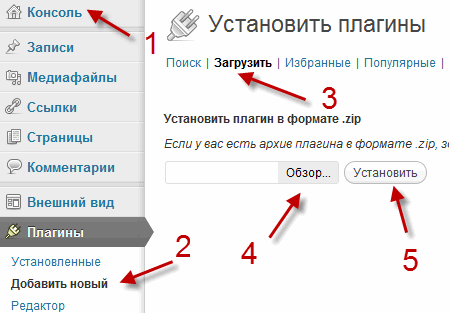
Чтобы в нужном месте блога появились похожие записи, вставьте следующий код:
Я у себя предпочел, чтобы похожие записи выводились под каждым постом. Для этого переходим в раздел консоли «Внешний вид» далее «Редактор» затем «Одна запись (single.php )» . Находим необходимое для плагина место и вставляем php код плагина.
Related Posts Title — указываем название заголовка для ссылок на похожие статьи;
Related Posts Title Tag — какой будет использован тег для заголовка (h1, h2, h3,
Maximum Number — количество ссылок на похожие записи;
Exclude (category IDs) — здесь укажите, если надо ID страниц, которые не нужно выводить данным плагином;
Display — что необходимо сделать плагину. если нет похожих статей к посту:
— — плагин будет выводить только текст «No Related Posts», который вы можете изменить;
— Random Posts
— будут выводиться случайные записи;
— Most Commented Posts
— плагин выводит популярные записи, вашего блога;
Чтобы не осталось ни каких вопросов предлагаю обязательно посмотреть видео, как вывести в конце поста похожие записи плагином Related Posts.
Если все делать правильно, тогда с помощью внутренней перелинковки продвигаемые запросы будут на первых позициях ТОПа, благодаря плагину WordPress Related Posts вы улучшите поведенческий факторы и снизите показатель отказов. Пока!

